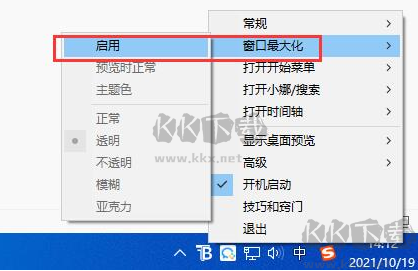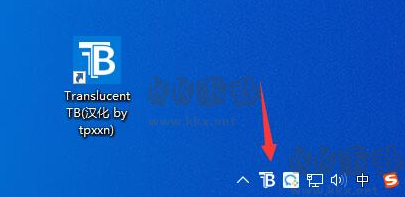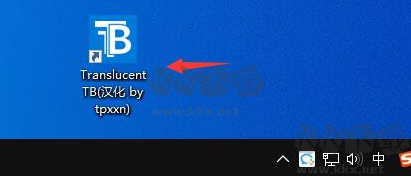TranslucentTB电脑版是一款能够帮助用户自由调节桌面模糊度的软件,甚至还能支持用户设置成透明化桌面,这款软件的界面非常的简洁,用户能够利用这款软件一键将任务栏变成透明状态或者半透明,这些都是支持用户自由设置的,感兴趣或者有需要的小伙伴就快来kk网站下载体验一下吧。
TranslucentTB安装教程:
1、在本站下载解压好资源包,左键双击打开【TranslucentTB-setup.exe】
2、进入安装界面,点击Next
3、接受协议后点击Next
4、确定好安装位置,点击Next
5、确认安装信息,点击Install
6、安装完成,点击Finsh即可
TranslucentTB怎么关闭答:点击下图所示的Exit按钮就可以关闭TranslucentTB了。
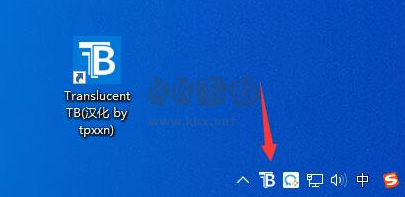
TranslucentTB使用方法:
❶打开TranslucentTB.exe
❷着重看前四条,第一个是Blur是『模糊』,第二个Clear是『透明』,第三个Normal是『正常』,第四个Dynamic Windows是『动态窗口』
❸Blur
❹Clear
❺Normal
❻Dynamic Windows则是当窗口在当前监视器上被最大化时,任务栏模糊,否则透明。大概就是最大化以后就会变模糊,以区分。
❼后面的两个选项分别是动态开始菜单和开机自启,但是,不怎么好用,此处略过,直接说如何手动将喜欢的内容加入开机自启项。
划重点!!!课代表第一次划重点!大家仔细看呀!
❶Windows+R或右击开始菜单,选择“运行”对话框
❷输入shell:startup
❸所有被放在这个文件夹下的文件都会在开机以后自动打开,放在这里的程序都会被自动运行。
❹先将TranslucentTB放到我们平时安装软件的目录(放完之后就不要动了),然后右击创建快捷方式,将快捷方式剪切到上面打开的文件夹。
❺如果想要设置开机自动启动透明效果,请按照下面的提示操作。
● 在上述开机自启文件夹里找到快捷方式,右击选择“属性”进入。
● 找到“目标”,在最后面先加一个空格,然后输入“--transparent”。
● 点击“确认”关闭窗口即可。
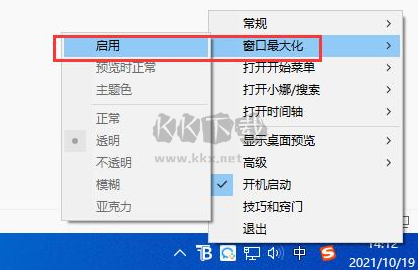
TranslucentTB怎么设置全透明:
直接打开软件,自动变为全透明。
1、开启之前,我们任务栏是不透明。
2、双击运行,看见任务栏透明了,图标还是存在。
3、如果想要在其他窗口开启的时候,也显示任务栏透明,需要进行设置。
4、点击软件图标,选择窗口最大化,取消勾选启用。
5、打开开始菜单、打开小娜搜索、打开时间轴全部取消,就可以随时保持全透明任务栏。
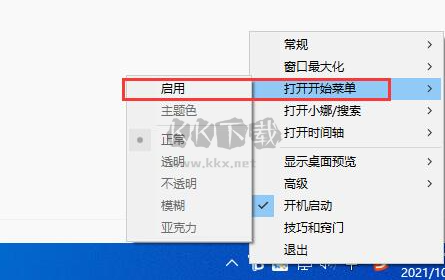
TranslucentTB特色
适用简易的设定作用,不能调节标值
一键设定全透明,将底端的每日任务所有设定全透明
现阶段win10的页面设定早已不可以调节清晰度
因此应用别的工具软件调节一下也是非常好的
适用快捷设置,挑选blur就可以变换透明色了
给予最适用的全透明设定,点一下clear就能挑选全透
TranslucentTB亮点
1.有各种各样的外观,从完全透明到亚克力。
2.你可以根据自己的使用需要设置不同的效果。
3.软件可以说很轻,因为很小,不占用空间。
4.颜色很高级,设置简单到位。
TranslucentTB优势
1.更改任务栏图标情况时,能浏览全局性,更为清楚搞清楚;
2.不仅有多种多样方式可选,客户也可自定方式;
3.方式可以动态性与此同时应用,窗口最大化时,任务栏图标会变更外型;
4.可在各种系统软件下安裝,不仅限于某一特殊手机软件;
5.translucenttb中文版占有体型小,运作时几乎不占資源运行内存;
6.不危害任务栏应用,不危害日常实际操作。